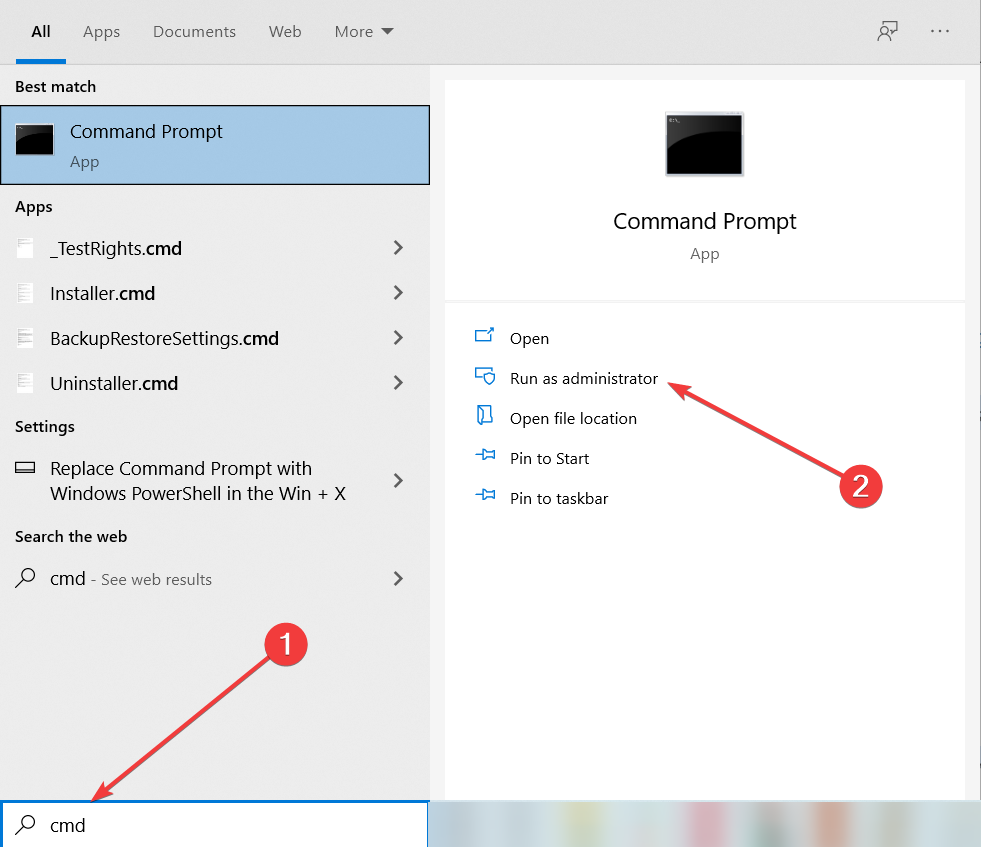افصل حسابات العمل / المدرسة الخاصة بك حيث قد تكون المشكلة
- يعمل Windows Defender بشكل رائع مع برامج مكافحة الفيروسات الإضافية ، ولكن إذا قمت بتثبيت الكثير منها ، فقد تتسبب في حدوث مضاعفات مع بعضها البعض.
- إحدى هذه المشكلات هي أن خدمة التهديد قد تتوقف عن العمل. إذا كان الأمر كذلك ، فإننا نوصي بتعطيل برامج مكافحة الفيروسات الأخرى أو أي حل آخر مذكور في هذه المقالة.
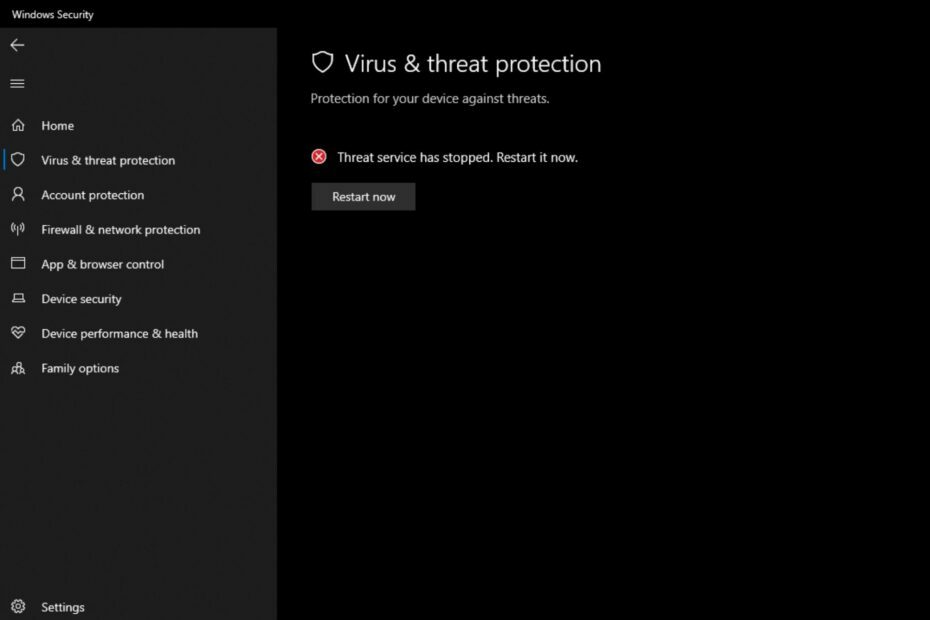
Xالتثبيت عن طريق النقر فوق ملف التنزيل
سيقوم هذا البرنامج بإصلاح أخطاء الكمبيوتر الشائعة ، ويحميك من فقدان الملفات ، والبرامج الضارة ، وفشل الأجهزة ، وتحسين جهاز الكمبيوتر الخاص بك لتحقيق أقصى أداء. إصلاح مشكلات الكمبيوتر وإزالة الفيروسات الآن في 3 خطوات سهلة:
- قم بتنزيل Restoro PC Repair Tool الذي يأتي مع التقنيات الحاصلة على براءة اختراع (براءة اختراع متاحة هنا).
- انقر ابدأ المسح للعثور على مشكلات Windows التي قد تتسبب في حدوث مشكلات بجهاز الكمبيوتر.
- انقر إصلاح الكل لإصلاح المشكلات التي تؤثر على أمان الكمبيوتر وأدائه.
- تم تنزيل Restoro بواسطة 0 القراء هذا الشهر.
Windows Defender هو حل أمان مضمن في Windows. إنه يحمي نظامك من البرامج الضارة وأنواع أخرى من التهديدات الضارة. هذا يجعل Windows Defender الأمان الوحيد لك ضد التهديدات إذا لم يكن لديك برامج مكافحة فيروسات إضافية.
لو Windows Defender لا يعمل، يتعرض نظامك للعديد من نقاط الضعف. عادة ، عندما تتوقف خدمة التهديد ، يمكنك النقر فوق زر إعادة التشغيل ، لكن هذا لا يعمل دائمًا. لحسن الحظ ، قمنا بتجميع هذه المقالة لمساعدتك في حل هذه المشكلة.
لماذا توقف Windows Defender عن العمل؟
الأسباب الأكثر شيوعًا لتوقف Windows Defender عن العمل هي:
- برامج مكافحة الفيروسات المتضاربة - إذا كنت تستخدم العديد من حلول مكافحة الفيروسات المختلفة ، فمن المحتمل أن يتسبب أحدها في توقف خدمة تهديد Microsoft Defender.
- قيود المنظمة - إذا كنت تستخدم حساب العمل أو المدرسة ، فربما تكون مؤسستك قد فرضت إعدادات "نهج المجموعة" التي تمنعك من إجراء بعض التغييرات.
- ملف تعريف مستخدم تالف - موقعك الحالي قد يكون ملف تعريف المستخدم تالفًا، خاصة إذا قام شخص ما بإجراء تغييرات على التسجيل.
- الفيروسات - من الممكن أيضًا أن تكون عدوى الفيروسات قد استولت على جهاز الكمبيوتر الخاص بك وتغلبت على خدمة تهديدات Microsoft Defender ، وبالتالي سبب توقفها.
كيف يمكنني إعادة تشغيل خدمة التهديدات في Windows؟
جرب هذه الحلول الأساسية قبل الانتقال إلى الحلول المعقدة أدناه:
- قم بتعطيل أو إلغاء تثبيت برنامج مكافحة الفيروسات التابع لجهة خارجية. تأكد من قم بإزالة أي بقايا برامج.
- تحقق من وجود تحديثات. تأكد من أن جهاز الكمبيوتر الخاص بك يتلقى تحديثات من Microsoft عبر Windows Update.
- قم بإجراء فحص لمكافحة البرامج الضارة على جهاز الكمبيوتر الخاص بك.
- قم بتشغيل DISM و SFC بالاشعة.
- قم بإعادة تشغيل جهاز الحاسوب الخاص بك. يمكن أن تؤدي إعادة التشغيل أحيانًا إلى مسح المشكلات التي تسببها إعدادات البرامج والأجهزة.
1. أعد تشغيل خدمة Windows Defender
- ضرب شبابيك + ص مفاتيح لفتح يجري يأمر.
- يكتب services.msc في مربع الحوار واضغط يدخل.

- انتقل إلى خدمة الحماية من التهديدات المتقدمة لـ Windows Defender، وانقر بزر الماوس الأيمن فوقه واختر ملكيات.
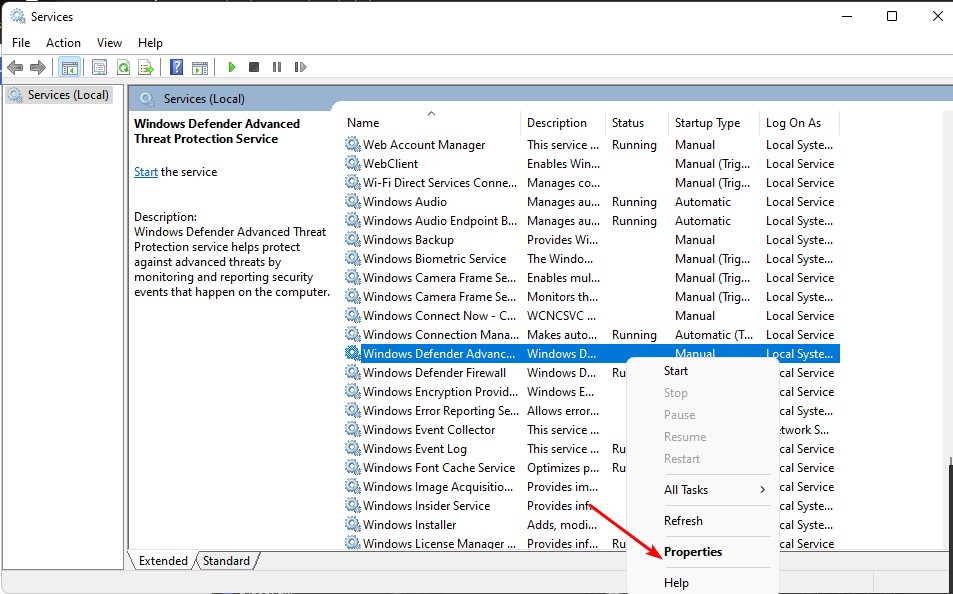
- تحت نوع بدء التشغيل، انقر فوق القائمة المنسدلة ، حدد تلقائي ، انقر فوق يبدأ، ثم يتقدم و نعم لحفظ التغييرات.
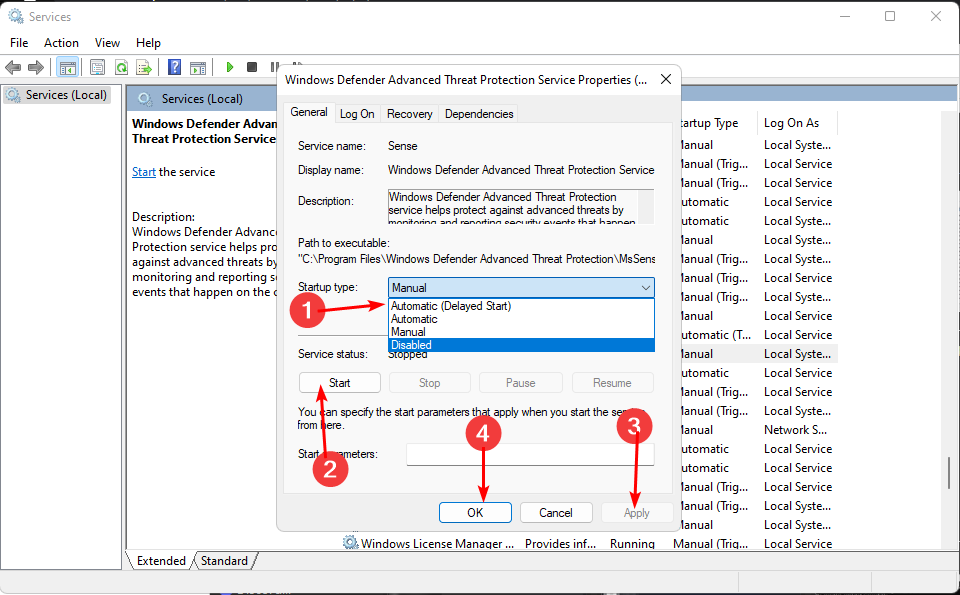
2. افصل حسابات العمل / المدرسة
- ضرب شبابيك مفتاح وانقر فوق إعدادات.

- انقر فوق حسابات في الجزء الأيمن ، ثم حدد الوصول إلى العمل والمدرسة.

- ضرب قطع الاتصال زر.
3. إصلاح برنامج Microsoft Defender
- ضرب شبابيك نوع المفتاح بوويرشيل في شريط البحث ، وحدد تشغيل كمسؤول.

- اكتب الأمر التالي واضغط يدخل:
الحصول على AppXPackage | Foreach {Add-AppxPackage -DisableDevelopmentMode -Register "$ ($ _. InstallLocation) \ AppXManifest.xml"} - أعد تشغيل الكمبيوتر وتحقق من وجود الخطأ.
- Xinput1_3.dll غير موجود أو مفقود: كيفية إصلاحه
- لم يتم العثور على X3DAudio1_7.dll: كيفية إصلاح هذا الخطأ
- الإصلاح: لا يمكن تشغيل سلامة الذاكرة أو جعلها رمادية
- SFC Scannow غير قادر على إصلاح الملفات التالفة؟ إليك ما يجب فعله
4. أعد تثبيت Microsoft Defender
- ضرب شبابيك + ص مفاتيح لفتح يجري يأمر.
- يكتب رجديت في مربع الحوار واضغط يدخل لفتح ملف محرر التسجيل.

- انتقل إلى الموقع التالي:
الكمبيوتر \ HKEY_LOCAL_MACHINE \ SOFTWARE \ السياسات \ Microsoft \ Windows Defender - احذف ملف ويندوز ديفندر المجلد وإعادة تشغيل جهاز الكمبيوتر الخاص بك.
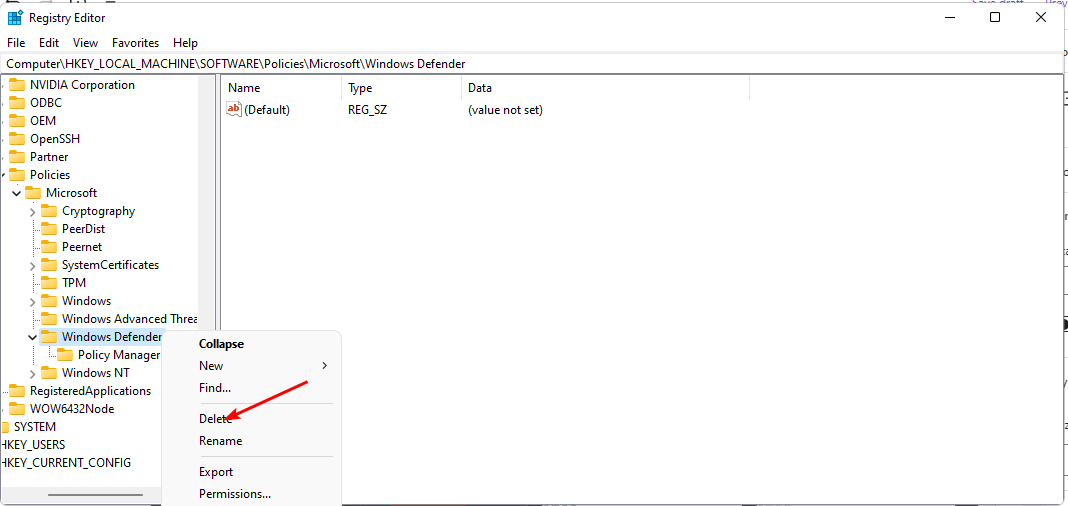
5. قم بإنشاء حساب مستخدم جديد
- ضرب شبابيك + ص مفاتيح لفتح يجري يأمر.
- يكتب netplwiz و اضغط يدخل.

- انقر يضيف في ال حسابات المستخدمين نافذة او شباك.
- يختار تسجيل الدخول بدون حساب Microsoft (غير مستحسن).

- اضغط على الحساب المحلي زر.
- أدخل اسم مستخدم وكلمة مرور (اختياري) لحساب المستخدم الجديد ، وتلميحًا في حالة تعيين كلمة مرور. بمجرد الانتهاء ، انقر فوق التالي.
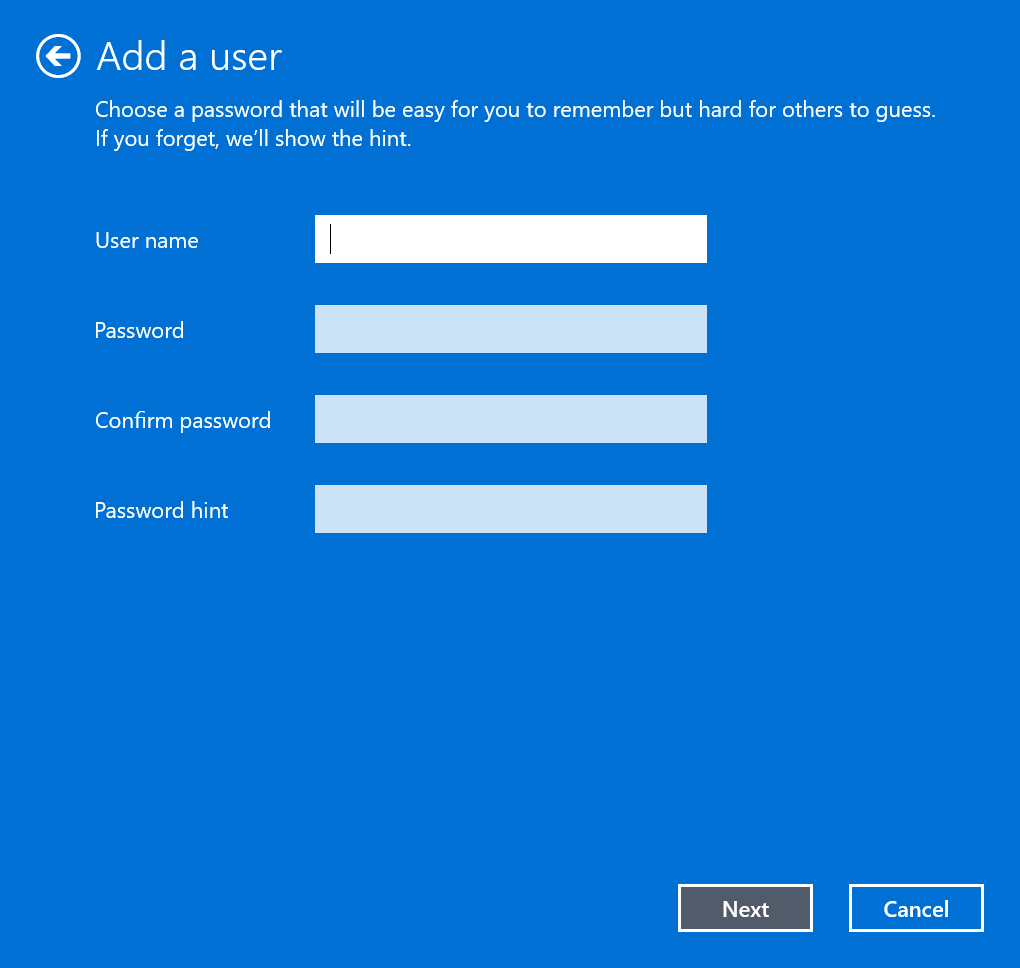
- انقر فوق ينهي لإنشاء الحساب المحلي.

نصيحة الخبراء:
برعاية
يصعب معالجة بعض مشكلات الكمبيوتر ، خاصةً عندما يتعلق الأمر بالمستودعات التالفة أو ملفات Windows المفقودة. إذا كنت تواجه مشكلات في إصلاح خطأ ما ، فقد يكون نظامك معطلاً جزئيًا.
نوصي بتثبيت Restoro ، وهي أداة ستقوم بفحص جهازك وتحديد الخطأ.
انقر هنا للتنزيل وبدء الإصلاح.
بمجرد تسجيل الدخول إلى ملف التعريف الجديد ، اختبره وتحقق مما إذا كانت خدمة تهديد Microsoft Defender تعمل بسلاسة. إذا كان الأمر كذلك ، فيمكنك استنتاج أن ملفك الشخصي السابق كان فاسدًا واتخاذ الخطوات اللازمة لإصلاحه.
6. أعد تمكين Windows Defender
- ضرب قائمة البدأ رمز ، اكتب كمد في شريط البحث ، وحدد تشغيل كمسؤول.

- اكتب الأمر التالي واضغط يدخل:
REG DELETE "HKLM \ SOFTWARE \ Policies \ Microsoft \ Windows Defender" / v DisableAntiSpyware
7. حذف قيود نهج المجموعة
- ضرب شبابيك نوع المفتاح كمد في شريط البحث ، ثم انقر فوق تشغيل كمسؤول.

- اكتب الأوامر التالية واضغط يدخل بعد كل واحد:
reg حذف "HKCU \ Software \ Microsoft \ Windows \ CurrentVersion \ Policies" / freg حذف "HKCU \ Software \ Microsoft \ WindowsSelfHost" / freg حذف "HKCU \ Software \ Policies" / f reg حذف "HKLM \ Software \ Microsoft \ Policies" / freg حذف "HKLM \ Software \ Microsoft \ Windows \ CurrentVersion \ Policies" / freg ، حذف "HKLM \ Software \ Microsoft \ Windows \ CurrentVersion \ WindowsStore \ WindowsUpdate" / freg حذف "HKLM \ Software \ Microsoft \ WindowsSelfHost" / f reg حذف "HKLM \ Software \ Policies" / freg حذف "HKLM \ Software \ WOW6432Node \ Microsoft \ Policies" / freg حذف "HKLM \ Software \ WOW6432Node \ Microsoft \ Windows \ CurrentVersion \ Policies" / freg حذف "HKLM \ Software \ WOW6432Node \ Microsoft \ Windows \ CurrentVersion \ WindowsStore \ WindowsUpdate" / f
سيؤدي حذف إدخالات التسجيل أعلاه إلى تعطيل الإعدادات التي تديرها مؤسستك ويمنحك المزيد من التحكم في نظامك. قد تتلقى أخطاء عند تشغيل بعضها ، ولكن هذا لا ينبغي أن يسبب إنذارًا لأنه يعني فقط أن هذه الإدخالات ليست على جهاز الكمبيوتر الخاص بك.
نوصي بإجراء استعادة النظام إذا كنت قد جربت كل هذه الحلول ، ولكن لا يبدو أن أيًا منها يعمل. يمكن أن يساعدك هذا في العودة إلى نقطة سابقة حيث لم يواجه Windows أية مشكلات.
إذا لم تفعل إنشاء نقطة استعادة، جرب تثبيتًا نظيفًا لنظام Windows. قد يساعدك هذا في إعادة تشغيل Windows من جديد بدون مشاكل. مع مثل هذه القضايا ، من المهم أن ضع في اعتبارك ما إذا كان Windows 11 يحتاج إلى برنامج مكافحة فيروسات.
أخبرنا إذا كنت قد قمت بحل هذه المشكلة في قسم التعليقات أدناه.
هل ما زلت تواجه مشكلات؟ قم بإصلاحها باستخدام هذه الأداة:
برعاية
إذا لم تحل النصائح المذكورة أعلاه مشكلتك ، فقد يواجه جهاز الكمبيوتر الخاص بك مشكلات Windows أعمق. نوصي تنزيل أداة إصلاح الكمبيوتر (مصنفة بدرجة كبيرة على TrustPilot.com) للتعامل معها بسهولة. بعد التثبيت ، ما عليك سوى النقر فوق ملف ابدأ المسح زر ثم اضغط على إصلاح الكل.